iCloudバックアップが永久に停止する問題を修正する方法
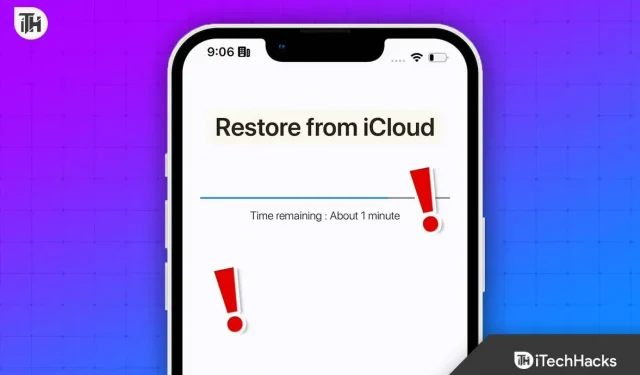
iCloud を使用すると、リモート サーバーを使用して、接続されている任意のデバイスから写真、ビデオ、ドキュメント、その他のデータを利用できるようになります。iPhone、iPad、または iPod touch を iCloud で自動的にバックアップすることは非常に重要です。この機能を使用すると、デバイスが紛失、盗難、破損した場合に復元できます。ただし、iCloud バックアップには時間がかかり、イライラすることがあります。この記事では、iCloud バックアップに時間がかかる理由とその解決方法について説明します。
iCloudバックアップに時間がかかる理由
No. 1. インターネット接続が遅い
インターネット接続速度を上げると、iCloud アカウントのバックアップ プロセスを高速化できます。データを iCloud サーバーにアップロードするとき、インターネット接続が遅い場合は時間がかかることがあります。安定して高速なバックアップ プロセスを確実に行うには、プロセスを開始する前にインターネット接続が安定していて高速であることを確認する必要があります。
#2: バックアップ サイズが大きい
バックアップの完了にかかる時間を決定する際には、バックアップのサイズも考慮する必要がある場合があります。デバイスに写真、ビデオ、音楽などのデータが大量にある場合、バックアップ プロセスに時間がかかります。この問題が発生した場合は、プロセスが完了するまで辛抱強く待つ必要がある場合があります。
No. 3. iOS ソフトウェアの問題
場合によっては、iOS ソフトウェアの問題により、iCloud バックアップ プロセスに時間がかかることがあります。デバイスによっては、これらの問題はバグや他のアプリケーションとの競合によって発生する可能性があります。競合を防ぐには、iOS ソフトウェアを定期的に更新し、競合するアプリがバックグラウンドで実行されていないことを確認してください。
#4: iCloud サーバーの問題
iCloud サーバーがメンテナンスまたはダウンタイムのためにダウンしている可能性があり、バックアップ プロセスが長くなる可能性があります。あるいは、Apple のシステムステータスページで iCloud サーバーの問題に関するレポートを確認することもできます。
iPhone の iCloud へのバックアップが完了するまでに永遠に時間がかかる問題を修正
iPhone の iCloud バックアップに時間がかかることだけが心配な場合は、次の手順に従う必要があります。
インターネット接続を確認してください

バックアップ プロセスを開始する前に、インターネット接続が安定していて高速であることを確認する必要があります。インターネット速度をテストしたい場合は、速度テストを実行できます。モデムまたはルーターを再起動すると、インターネット接続を高速化できます。
バックアップサイズを減らす
バックアップの完了に時間がかかりすぎる場合は、バックアップのサイズを減らすことをお勧めします。動画、音楽、写真などの不要なデータを削除することで、この問題を解決できます。頻繁に使用しないアプリをバックアップから除外することもできます。
iOS ソフトウェアを更新する
iOS ソフトウェアの問題を解決するには、デバイスを最新バージョンに更新します。Apple はバグの修正に加えて、iOS デバイスを定期的に更新します。[設定] > [一般] > [ソフトウェア アップデート] に移動し、指示に従います。

アプリのバックグラウンド更新を無効にする
バックグラウンドアプリを使用すると競合が発生し、iCloud バックアップが遅くなる場合があります。バックアップ速度が向上するかどうかを確認したい場合は、アプリのバックグラウンド更新を無効にしてみてください。オフにするには、[設定] > [一般] > [アプリのバックグラウンド更新] に移動してオフにします。

ネットワーク設定をリセットする
上記の方法をすべて試した場合はネットワーク設定をリセットできますが、iCloud バックアップには依然として時間がかかりすぎます。これを行うと、Wi-Fi パスワードや VPN 設定など、ネットワークに関連するすべての設定をクリアできます。「設定」>「一般」>「リセット」>「ネットワーク設定をリセット」でネットワーク設定をリセットできます。

Apple サポートに問い合わせる
上記の方法がいずれもうまくいかない場合は、Apple サポートにお問い合わせください。iCloud バックアップに時間がかかる場合は、Apple サポートが問題の診断と解決をお手伝いします。
よくある質問 – よくある質問
iCloudバックアップには何が含まれますか?
iPhone、iPad、または iPod touch は、iCloud バックアップを使用して自動的に iCloud にバックアップされます。これにより、デバイスがクラウドに安全に保存されているため、デバイスの紛失、盗難、損傷があった場合でも、重要なデータにアクセスして復元することができます。ここでは、iCloud バックアップに含まれる内容について説明します。
- アプリケーションデータ
- デバイスの設定
- メッセージ
- 写真とビデオ
- 健康データ
- アプリの購入と iTunes コンテンツ
iCloud の通常のバックアップ時間はどれくらいですか?
iCloud にバックアップする際には、バックアップのサイズ、インターネット接続の速度、デバイスのパフォーマンスなど、考慮すべき要素がいくつかあります。iCloud バックアップの場合、時間は数分から数時間まで幅があります。
ほとんどの場合、設定、メッセージ、その他の少量のデータのみで構成される小規模なバックアップは、比較的早く完了できます。
対照的に、写真、ビデオ、アプリケーション データなどの大量のデータを含む大規模なバックアップの作成には数時間かかる場合があります。また、インターネット接続が遅い場合は、iCloud へのデータのアップロードが遅くなるため、バックアップ プロセスに遅れが生じることがあります。
バックアップに異常に時間がかかる場合は、バックアップ プロセスを高速化するためにいくつかの方法を試すことができます。これらには次のものが含まれます。
- Wi-Fi 経由でもモバイル データ経由でも、インターネット接続が安定して高速であることを確認する必要があります。
- 不要なデータを削除して、バックアップをできるだけ小さくしてください。
- デバイス上の不要なアプリケーションやプロセスを閉じて、システム リソースを解放することが重要です。
- デバイスを再起動し、バックアッププロセスを繰り返すことをお勧めします。
バックアップの問題が解決しない場合は、Apple サポートに連絡する価値があるかもしれません。
結論
iCloud バックアップを利用すると、デバイスの紛失、盗難、破損の場合でもクラウド内の重要なデータを安全に保護でき、事故の場合でも簡単に復元できます。保護を維持するためにデバイスを定期的に iCloud にバックアップし、バックアップ プロセスをできるだけスムーズにするためにバックアップ サイズを減らすようにしてください。これらのヒントとベストプラクティスに従えば、iCloud バックアップは迅速かつ効率的に実行され、重要なデータが常に保護され、アクセスできるようになります。



コメントを残す